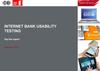Похожие презентации:
Использование технологии веб-квест как средство развития познавательных и творческих способностей учащихся
1. Семинар «Educating Our Future: Step Ahead» Использование технологии веб-квест как средство развития познавательных и творческих способностей учащихся
Симкина Н.В.,учитель английского языка МОУ
Ключанская СОШ Кораблинского района
Рязанской области
2.
• проект с использованием интернетресурсов;• сценарий организации проектной
деятельности учащихся по любой теме.
3.
• выход за привычные рамки представленияматериала;
• повышение мотивации у учащихся;
• развитие мышления учащихся на стадии
анализа, обобщения и оценки информации;
• развитие компьютерных навыков учащихся;
• поощрение учеников учиться независимо от
учителя.
4.
ЭтапСодержание
Введение
краткое описание темы веб-квеста для
привлечения интереса учащихся
Задание
формулировка проблемной задачи, формы
представления конечного результата
Процесс
описание последовательности действий, ролей,
ресурсы для выполнения задания
Оценка
бланк критериев и параметров оценки
конечного продукта
Страница учителя
комментарии по использованию веб-квеста,
цели, задачи, планируемые результаты, связь с
ФГОС
Используемые
материалы
Ссылки на ресурсы, используемые при создании
веб-квеста, список литературы
5.
• Химия –https://sites.google.com/site/vebkvesthimiaizizn11klass/
• Психология (классное руководство) http://www.webquest186.ru/quest1.htm
• Физика - http://vebqwestf.fnv-site.ru/
• Литература - http://www.kvect.blogspot.ru/
• География - http://www.gymnasium9.ru/quest/geo/
• Математика - http://ninakutischewa.narod.ru/webkvest__sdat_uspeshno_ege_-_nasha_zadacha/
• История https://sites.google.com/site/civilizaciasrednevekova/
6.
www.earth-in-danger.jimdo.com
www.my-solar-system.jimdo.com
www.itteachers.jimdo.com
www.study-music.jimdo.com
7.
1. Вводим в строке браузера www.jimdo.com2. Вводим название веб-квеста
3. Вводим свою почту
4. Да
5. Создать
8.
Переходим по ссылкеКопируем пароль от веб-квеста
9.
Нажимаем на «Вход» и вставляем пароль10.
Шапка сайта веб-квеста11.
Выбираем изображениедля шапки из
12.
Меняем заголовокВводим свое название веб-квеста,
имя автора и школу
13.
Навигационноеменю
Редактировать
14.
Вводим названия разделов (этапов) квестадобавляем новые
15.
Сохраняем и сворачиваем меню16. Редактирование содержания страниц
Подводим курсор и водим свойзаголовок. Сохраняем.
Нажимаем на «+» и вставляем новый элемент
17.
18.
Загружаем фото с компьютера19.
20. Загрузка файлов в веб-квест
Выбираем файлы (презентация,документ Word или PDF) на компьютере
21.
22.
Вставляем ссылкуна видео
Сохраняем
Нажимаем OK

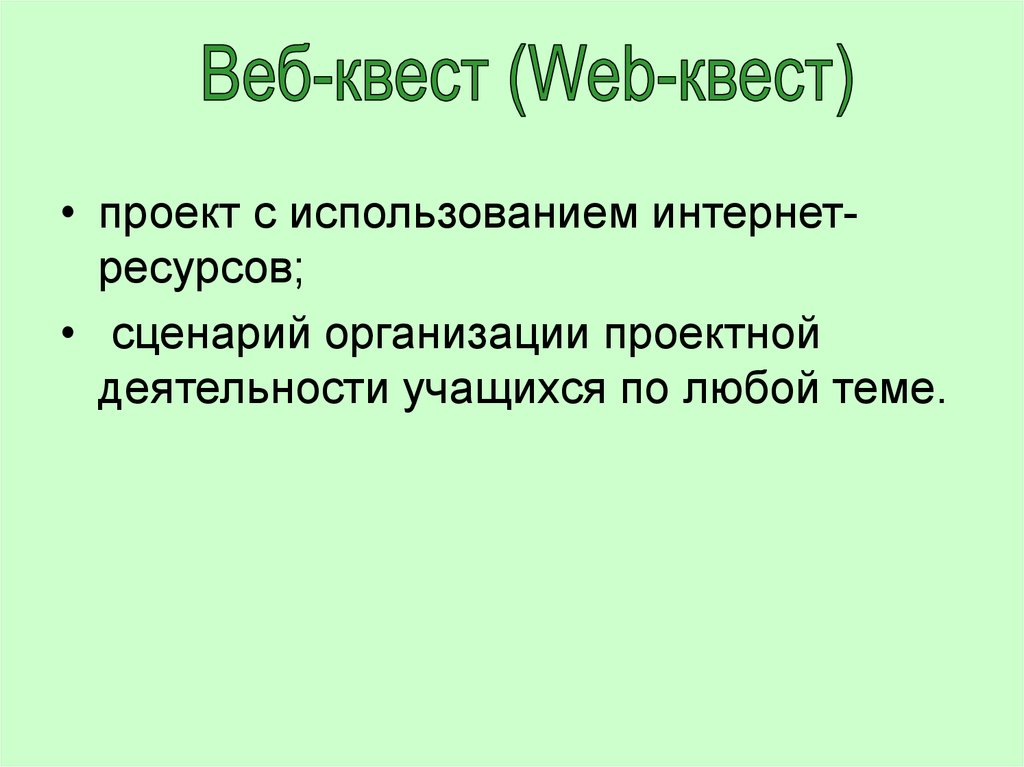


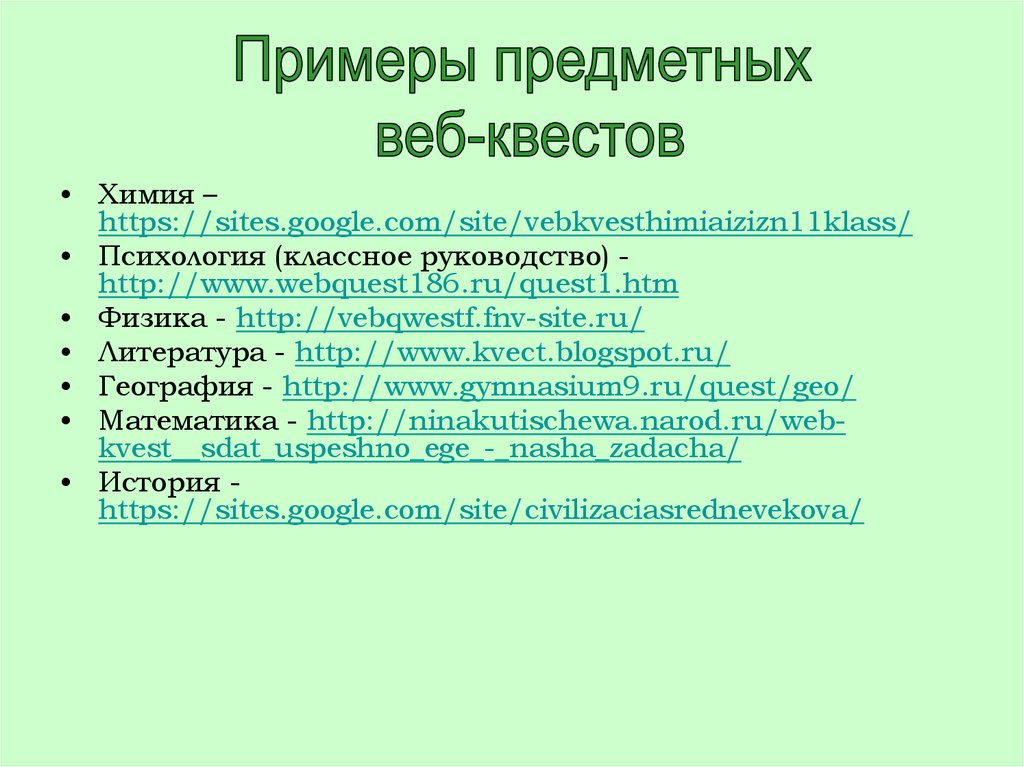
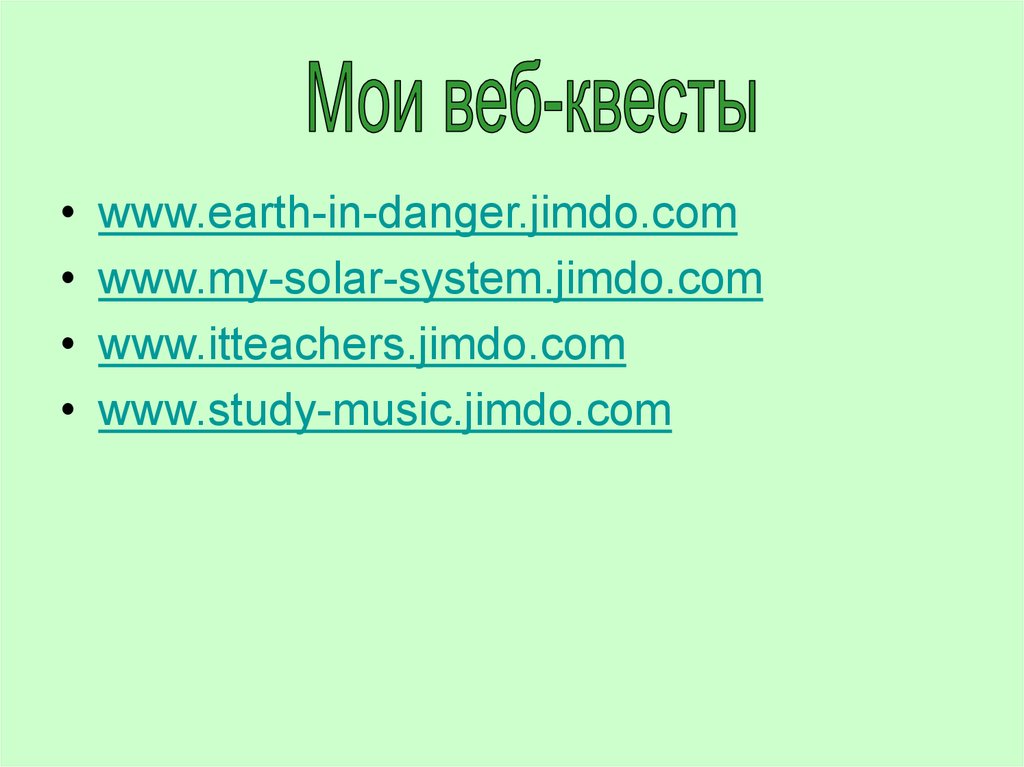
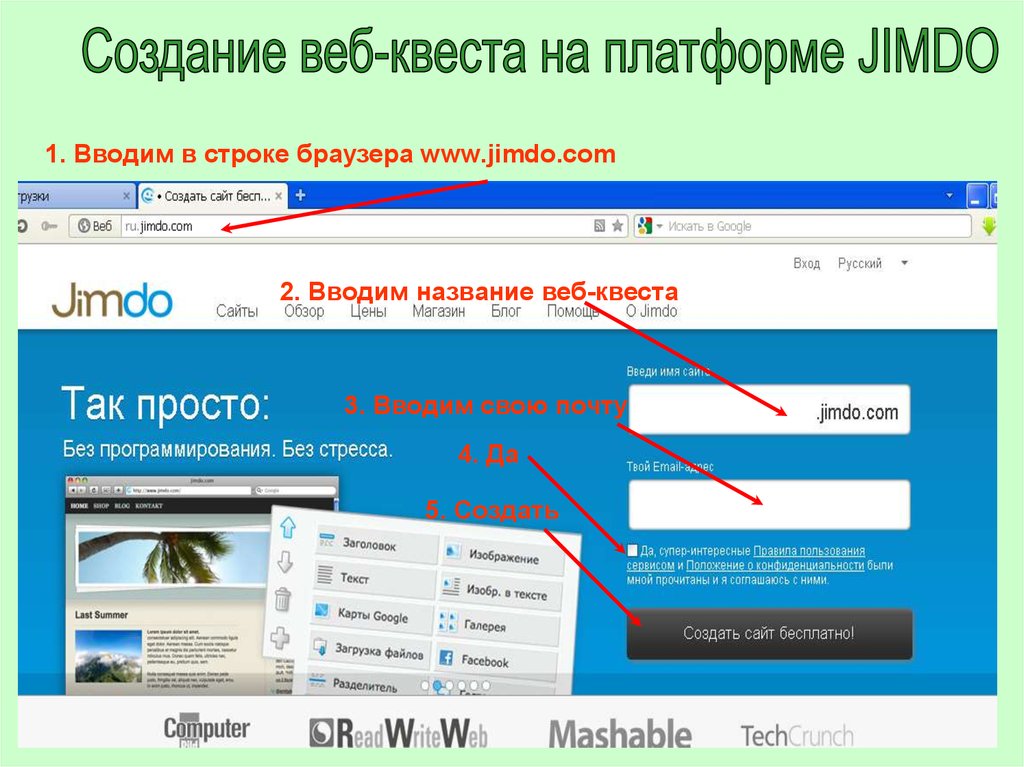
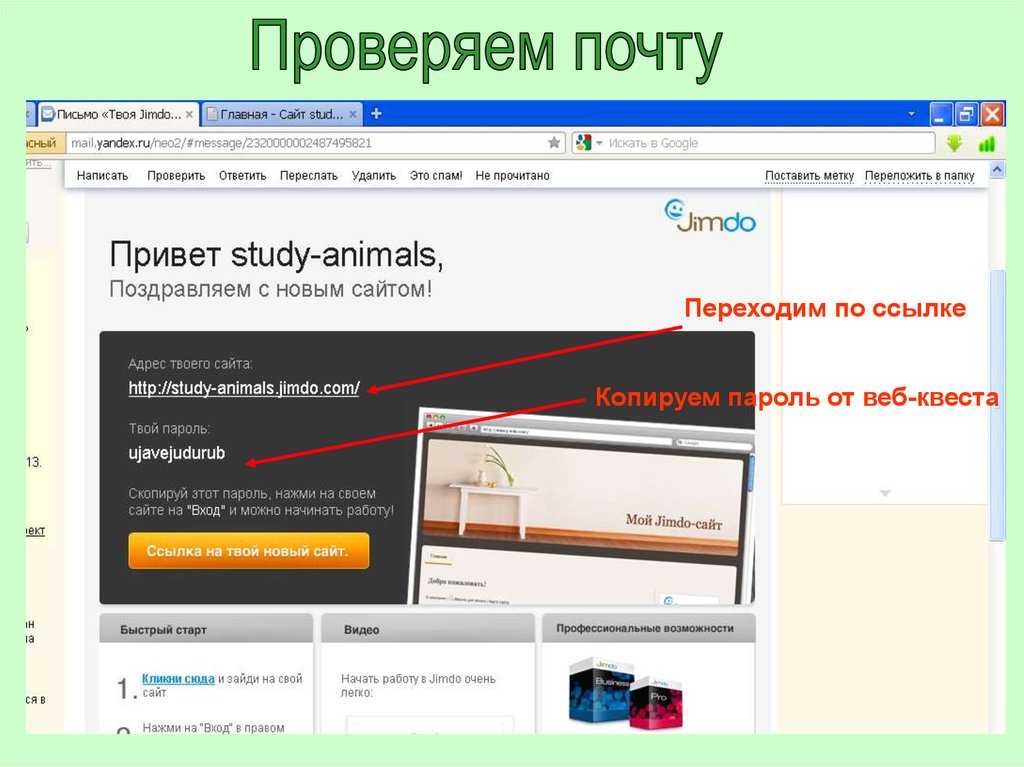
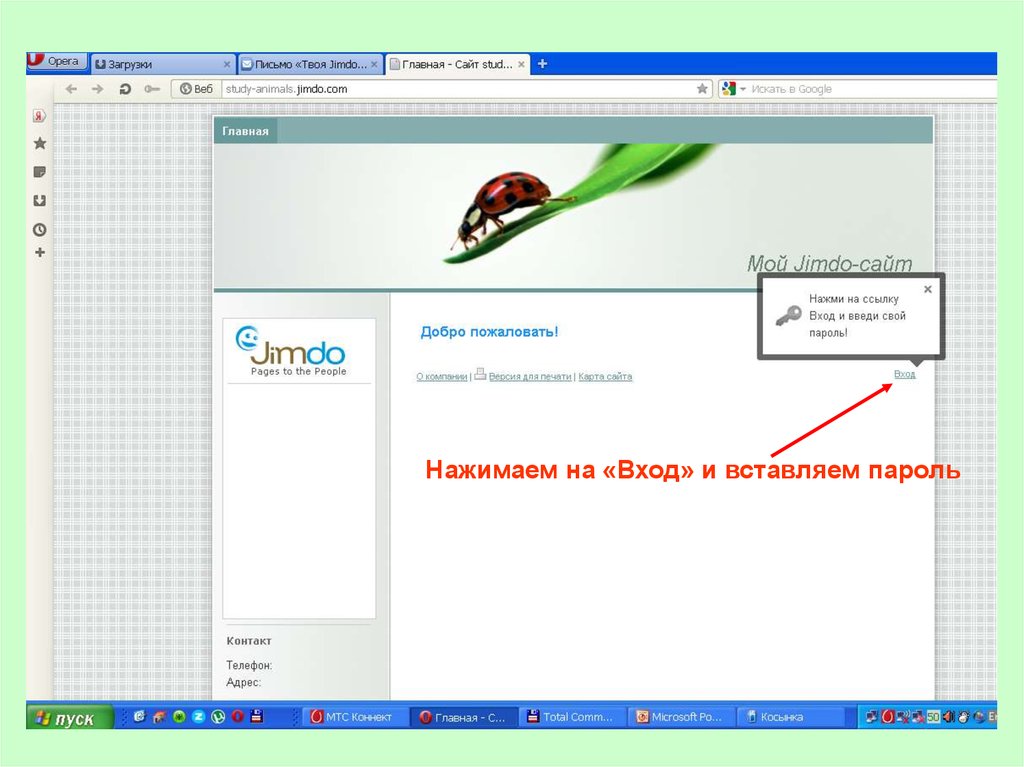
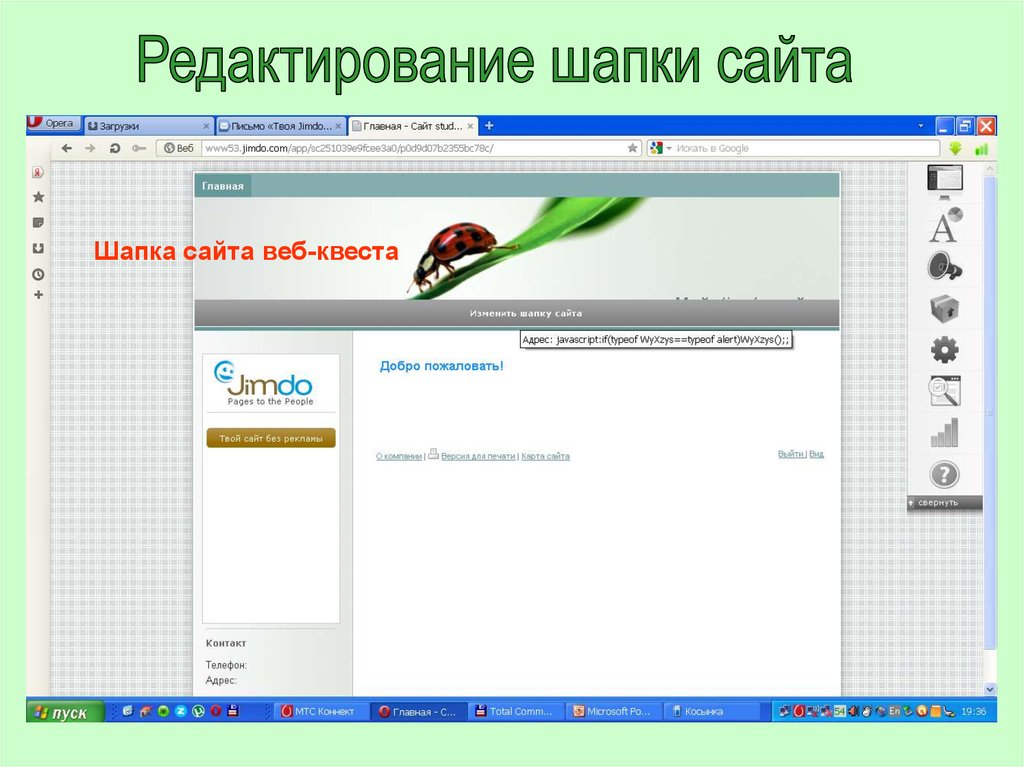
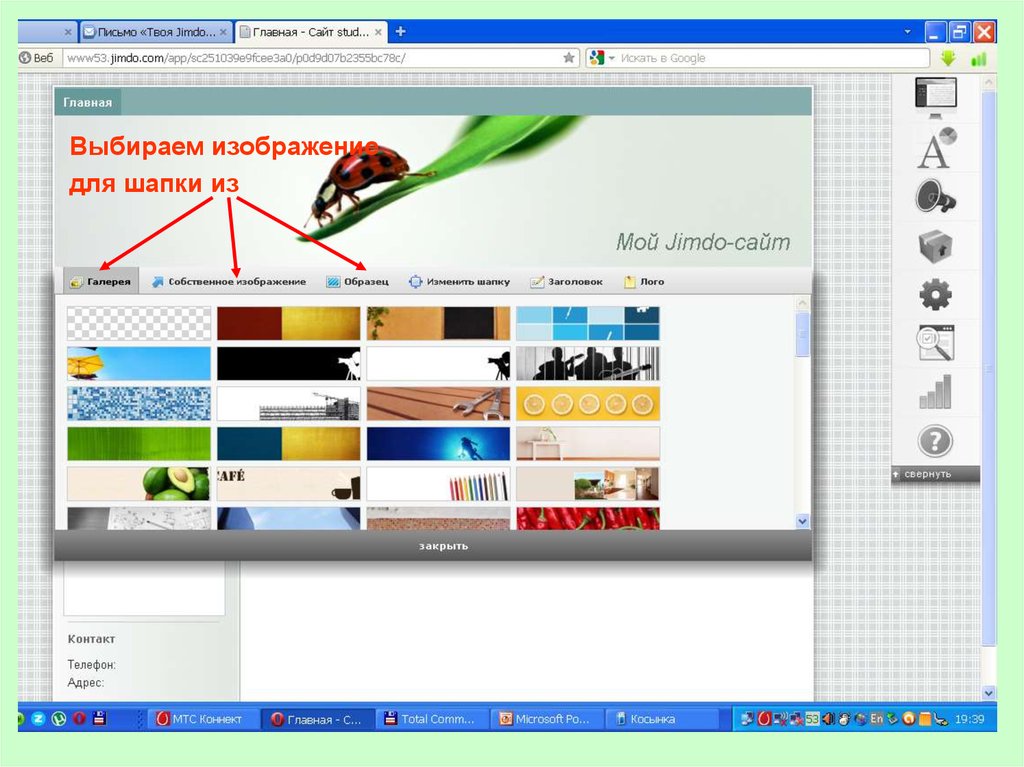
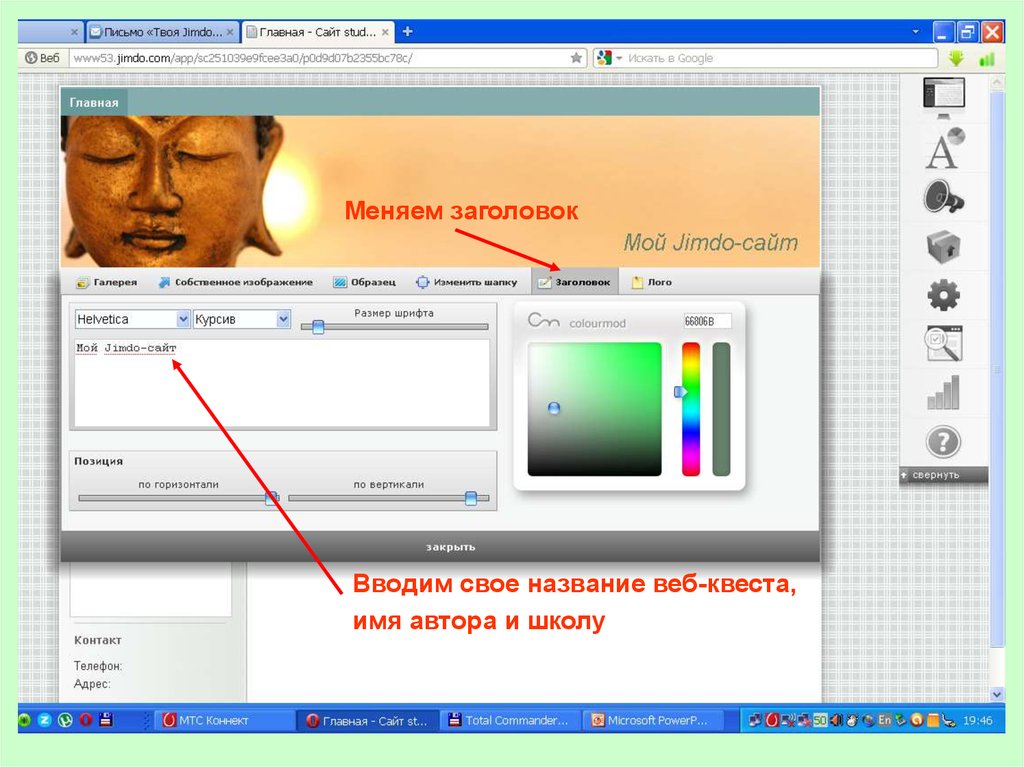
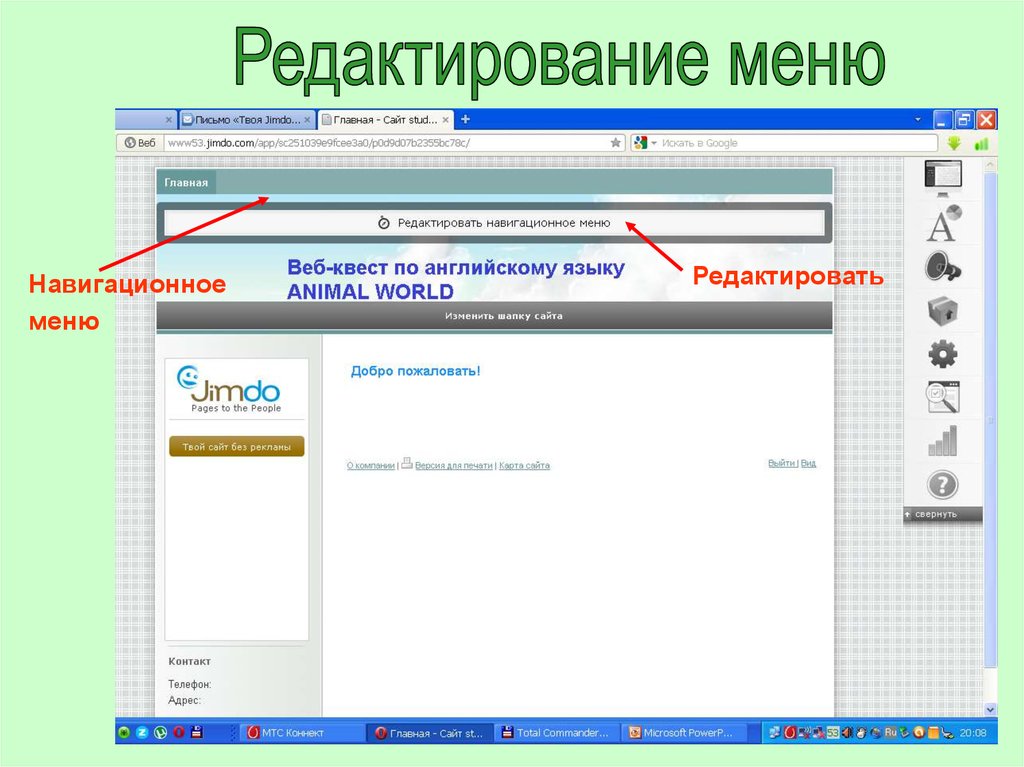
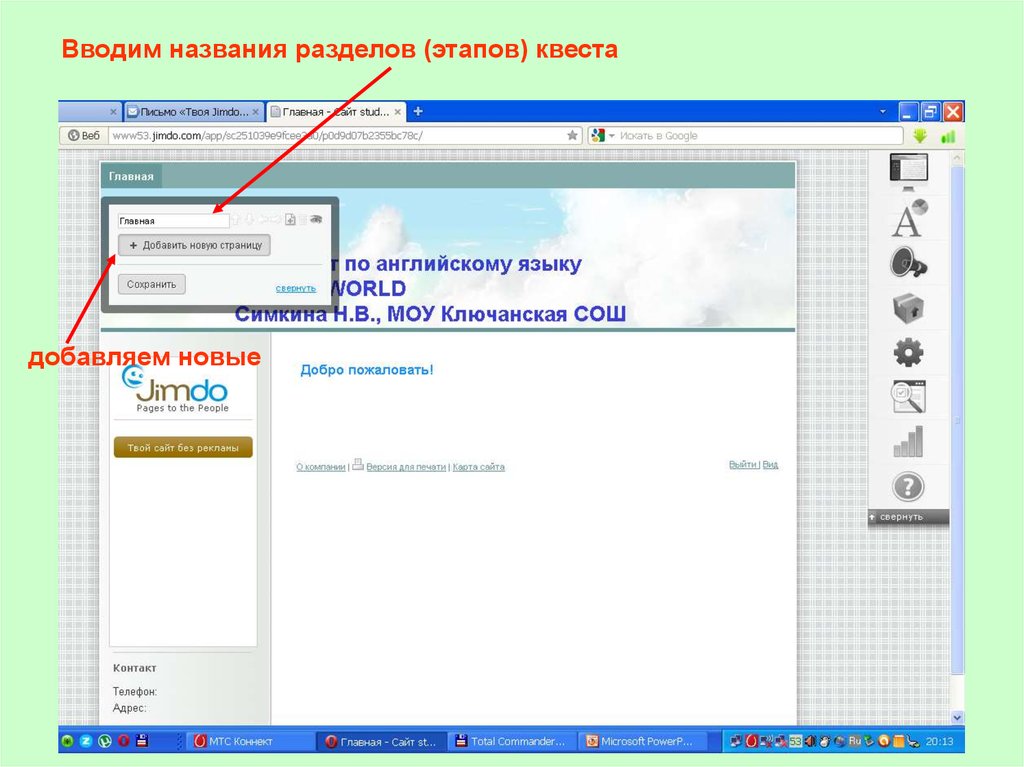
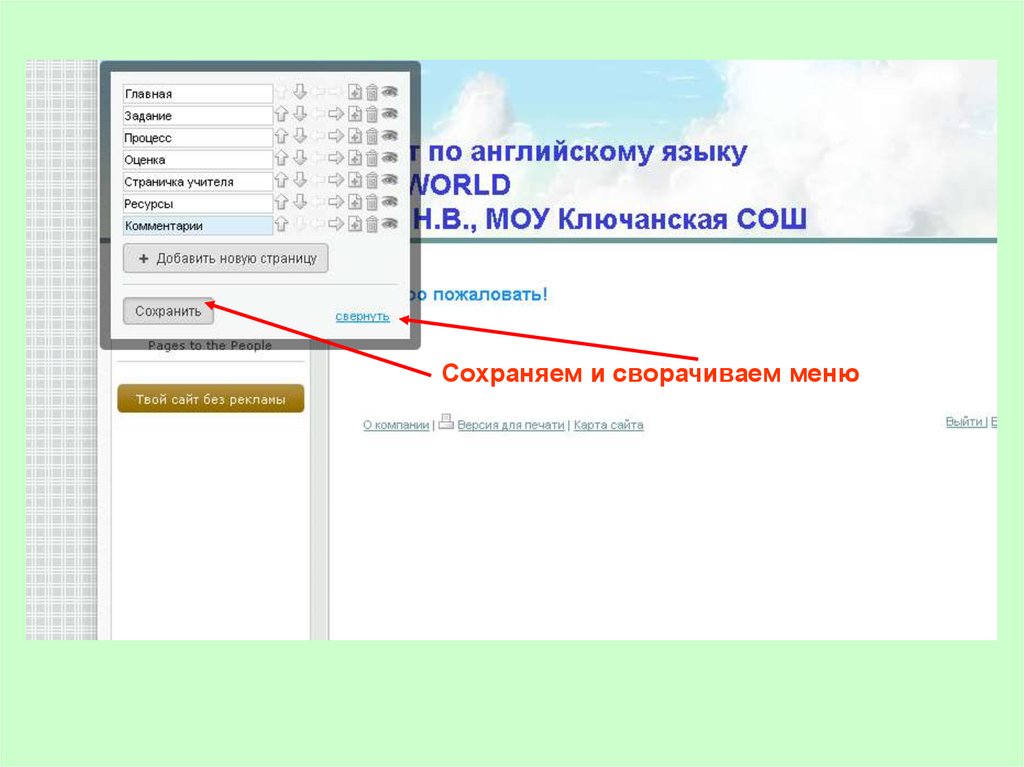
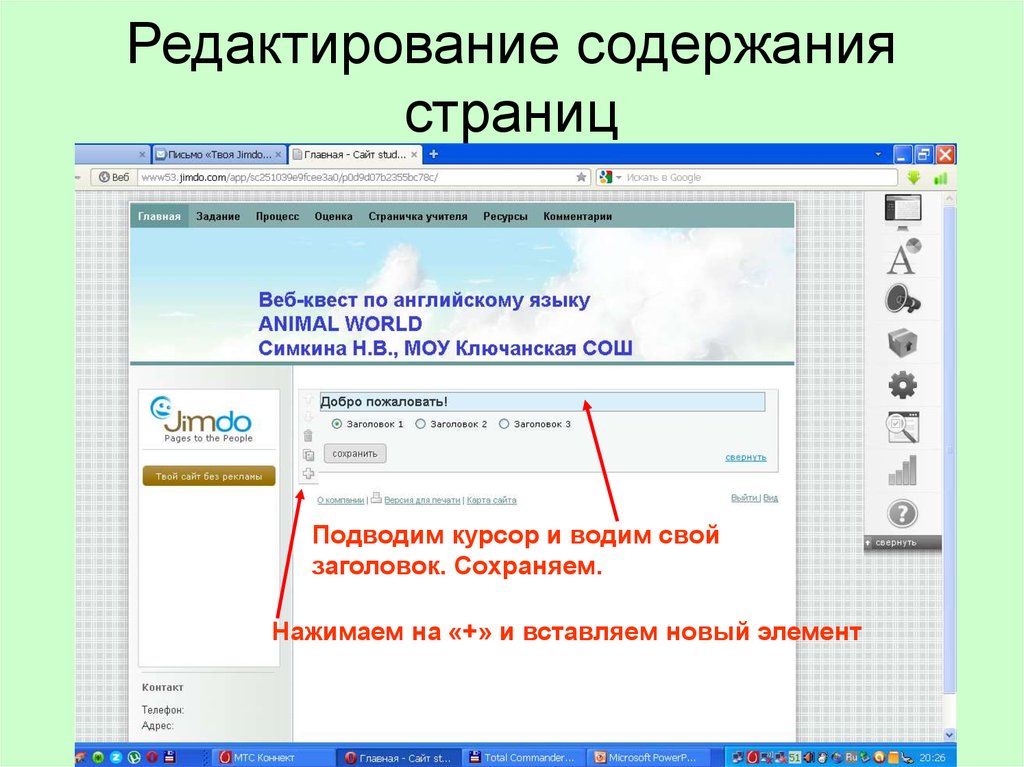
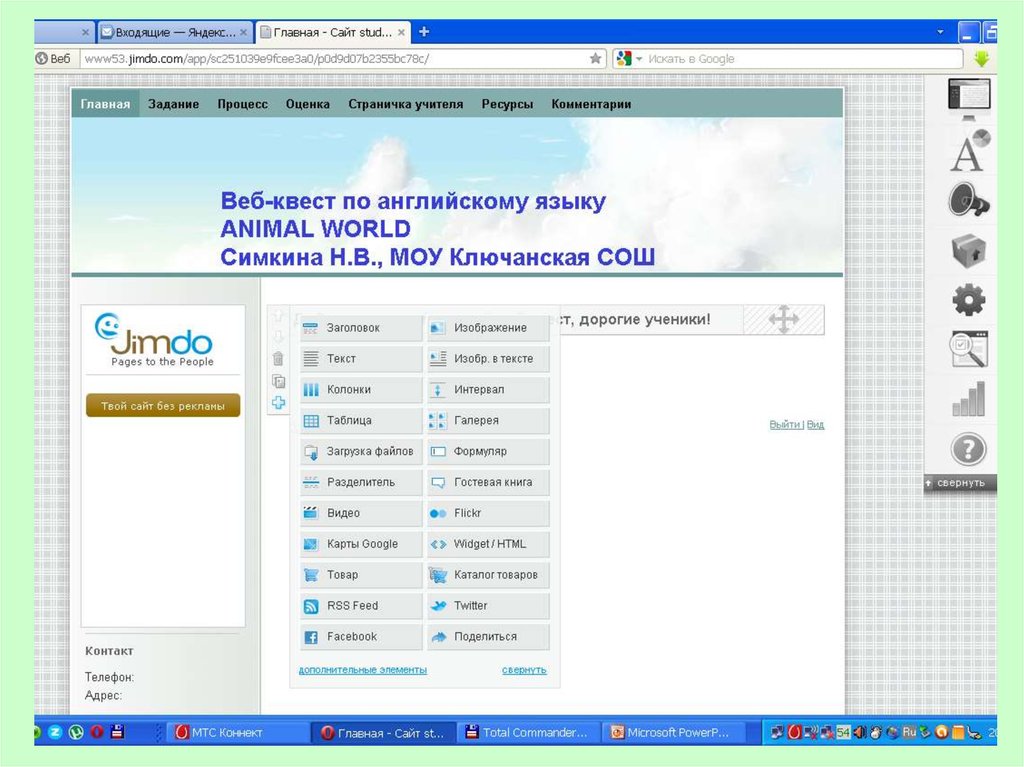
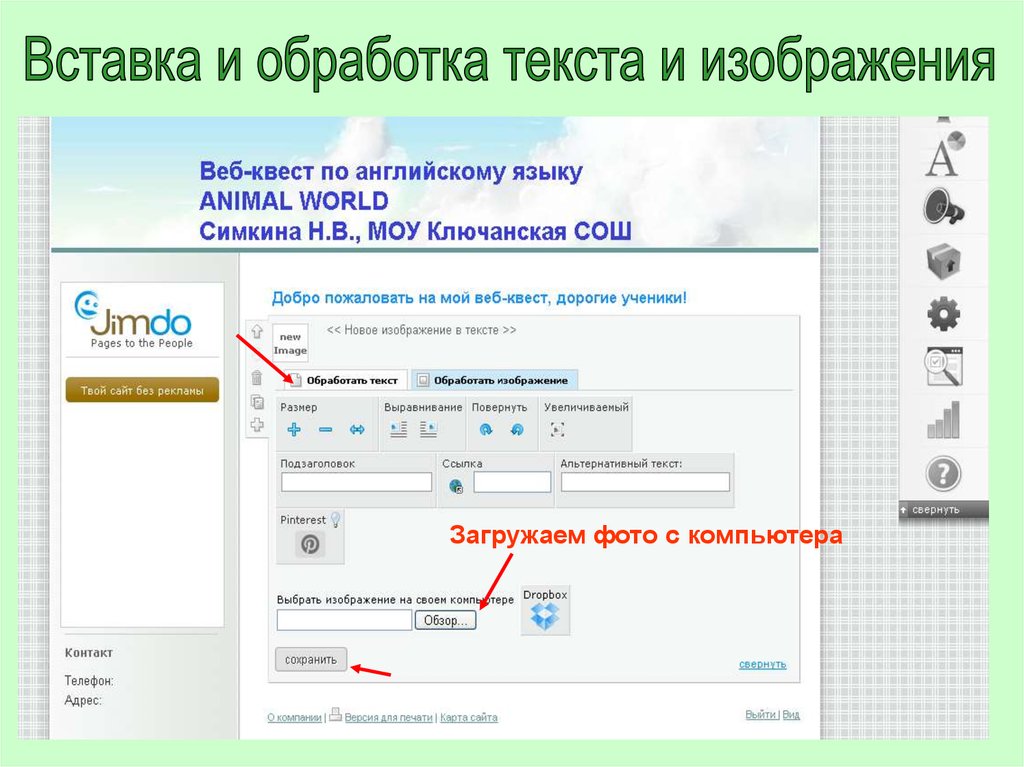
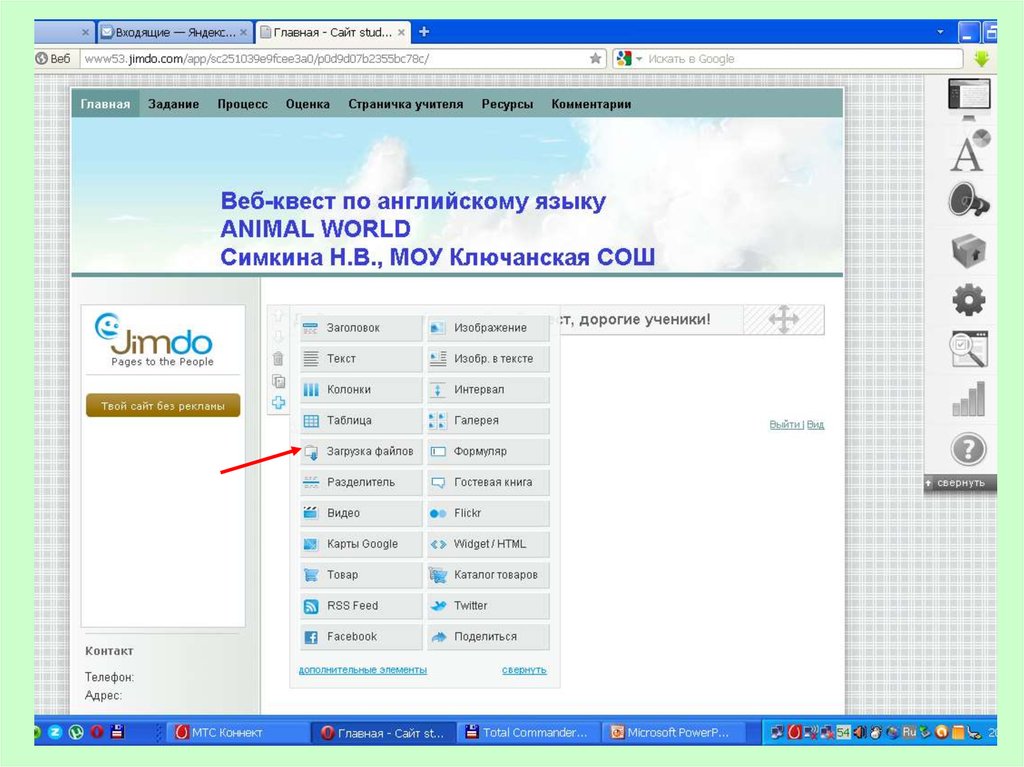
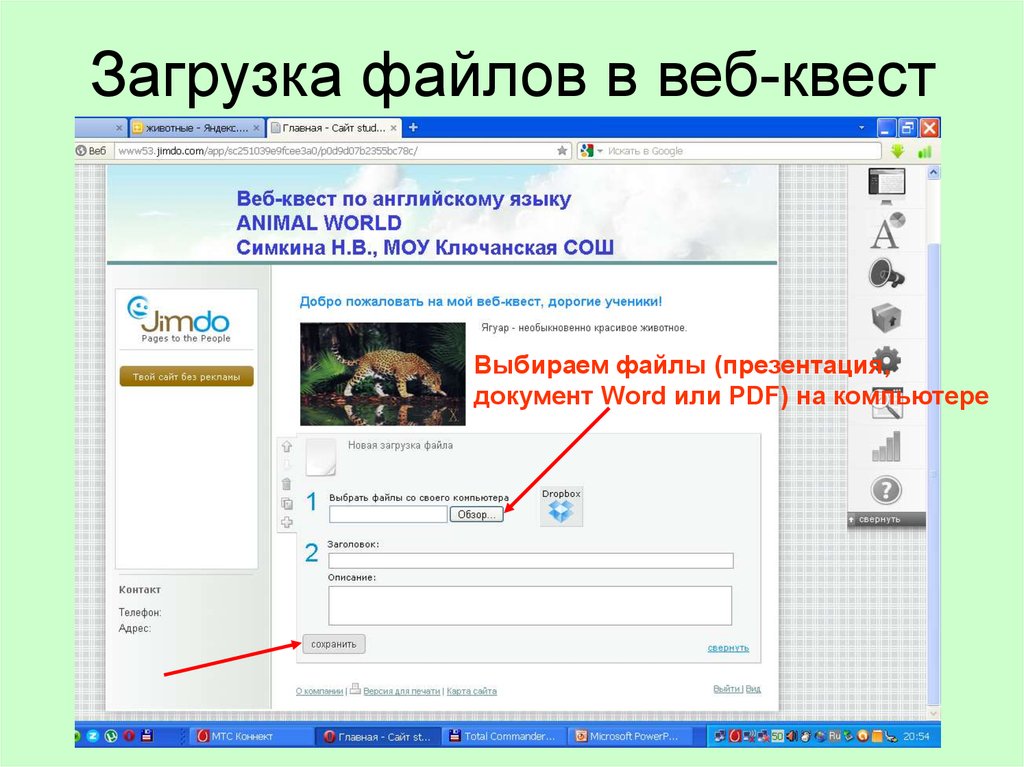
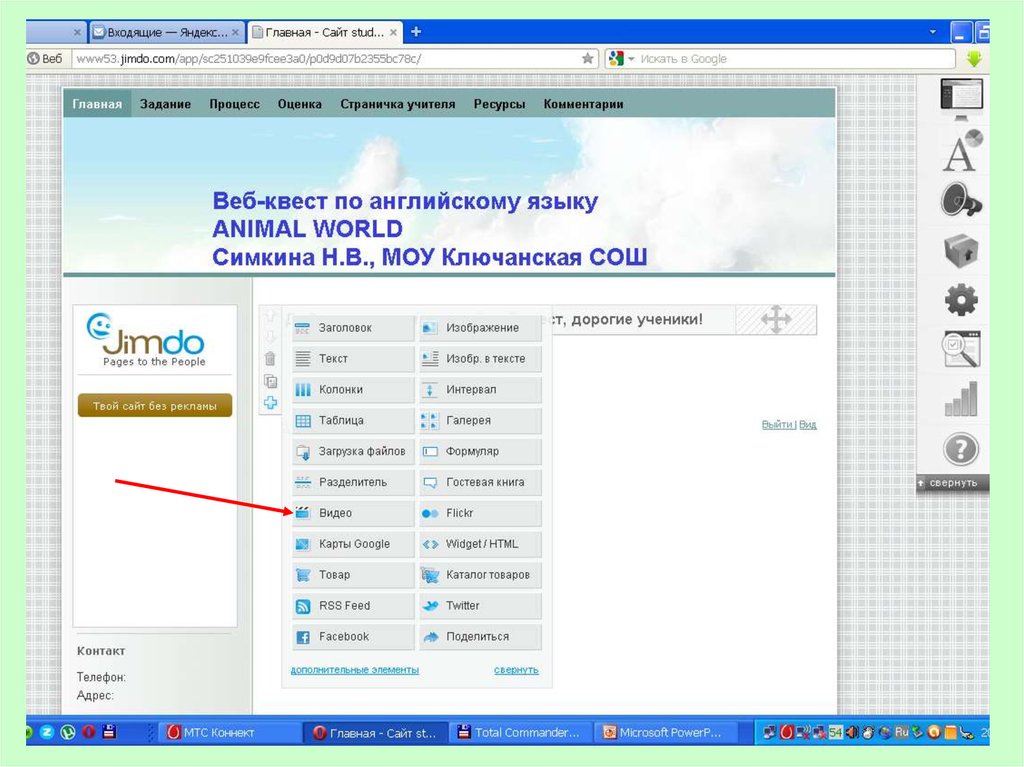
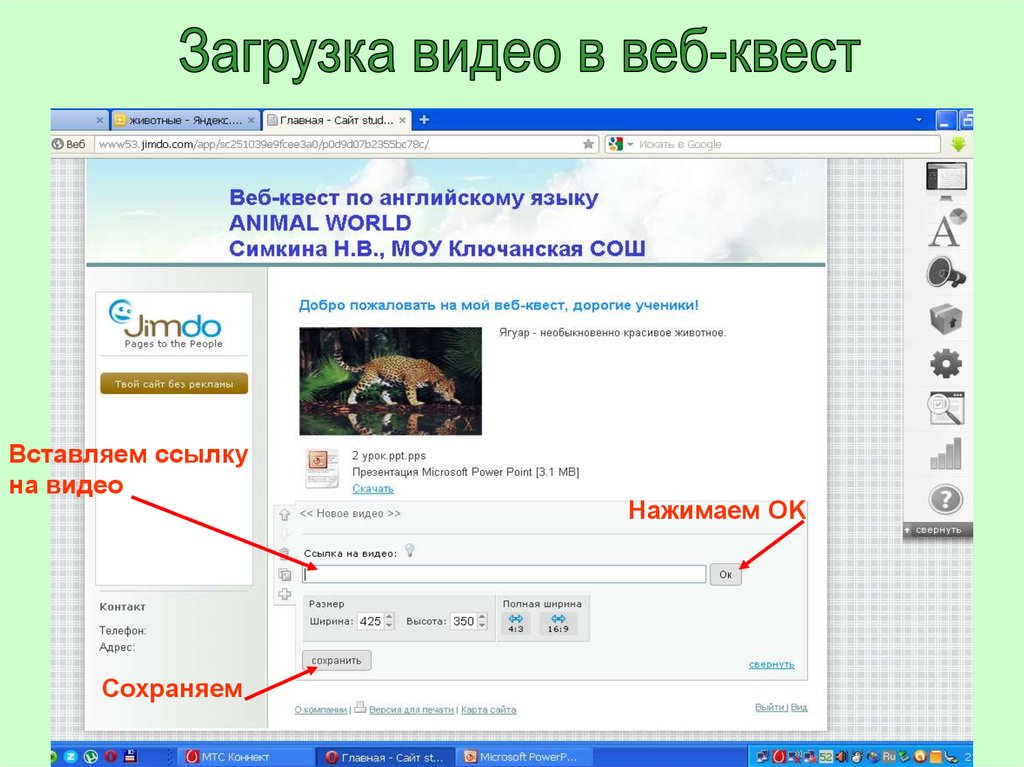
 Интернет
Интернет